如何在iPhone上的语音备忘录中进行录音
语音备忘录是 iPhone 上的内置应用程序,可让您录制语音并将其存储在 iPhone 中。这款多功能应用程序对于录制各种音频内容特别有用,包括讲座、采访、个人笔记以及各种其他声音和对话。
我们的综合指南将引导您完成使用语音备忘录应用程序在 iPhone 上创建录音的过程。此外,我们将深入研究该应用程序的更复杂的功能。这包括编辑您的录音以优化内容,与他人共享这些录音,以及探索各种可用的录音选项,以根据您的需要自定义您的音频捕获体验。
第 1 步:打开语音备忘录应用程序
首先,打开“语音备忘录”应用。您可以在 App 资源库中找到它,也可以在 Spotlight 搜索中找到它。
第 2 步:点击录制按钮
打开语音备忘录应用程序后,您将在屏幕中间看到一个红色的录制按钮。点击此按钮开始录制您的声音。
第 3 步:调整音量
红色录制按钮还将显示一个电平表,显示您录制的当前音量。您可以通过将 iPhone 移近或远离声源来调节音量。
步骤4:暂停和恢复录制
要暂停录制,请再次点击红色录制按钮。要继续录制,请再次点击该按钮。
步骤5:停止录制
若要停止录制,请轻点屏幕左上角的停止按钮(白色方块,中间有一条红线)。
第 6 步:保存录音
您的录音将自动保存到您的iPhone。您可以在“语音备忘录”应用中轻点“资料库”标签页来查看录音。
编辑录音
您可以通过在“语音备忘录”应用中轻点录音来编辑录音。您可以修剪录制的开头和结尾、调整播放速度以及添加注释。
共享录制内容
要共享您的录音,请在“语音备忘录”应用程序中点击它,然后点击“共享”按钮(带有向上箭头的正方形)。您可以通过“隔空投送”、“信息”、“邮件”和其他 App 共享您的录音。
设置录制选项
您可以设置录制选项来自定义您的音频体验。为此,请打开“语音备忘录”应用程序,然后点击屏幕左下角的“设置”按钮(齿轮图标)。
高级功能
语音备忘录应用程序具有多项高级功能,例如立体声录音、设置录音计时器和使用蓝牙麦克风的能力。要了解有关这些功能的更多信息,请打开“语音备忘录”应用,然后轻点“设置”按钮。
其他提示
- 使用耳机或耳塞录制高质量音频。
- 将 iPhone 放在稳定的位置,以避免在录音中引入噪音。
- 说话清晰,语速适中。
- 在共享录音之前检查您的录音,以确保它们具有高质量。
iPhone 内置的语音备忘录应用程序是录制和管理各种类型录音的高效而强大的工具。它旨在为用户提供无缝体验,为不同目的捕获高质量音频。在本详细指南中,我们提供了一种分步方法,涵盖了使用此应用程序的整个范围。
您将深入了解如何启动新的录制,确保您捕捉到每一个重要的细节。除了录音之外,本指南还详细介绍了编辑过程,让您可以微调音频文件以提高清晰度和精确度。此外,我们还探索了语音备忘录应用程序的共享功能,使您能够与同事、朋友或出于专业目的分发您的录音。最后,我们深入研究了录音的有效管理技术,确保您可以高效、轻松地组织和访问它们。
以上是如何在iPhone上的语音备忘录中进行录音的详细内容。更多信息请关注PHP中文网其他相关文章!

热AI工具

Undresser.AI Undress
人工智能驱动的应用程序,用于创建逼真的裸体照片

AI Clothes Remover
用于从照片中去除衣服的在线人工智能工具。

Undress AI Tool
免费脱衣服图片

Clothoff.io
AI脱衣机

AI Hentai Generator
免费生成ai无尽的。

热门文章

热工具

记事本++7.3.1
好用且免费的代码编辑器

SublimeText3汉化版
中文版,非常好用

禅工作室 13.0.1
功能强大的PHP集成开发环境

Dreamweaver CS6
视觉化网页开发工具

SublimeText3 Mac版
神级代码编辑软件(SublimeText3)

热门话题
 如何在 Ubuntu Linux 发行版录制流媒体音频
Feb 25, 2024 pm 03:46 PM
如何在 Ubuntu Linux 发行版录制流媒体音频
Feb 25, 2024 pm 03:46 PM
如何在Ubuntu和其他Linux发行版中录制音频?如果您想通过计算机的麦克风录制画外音,可以使用GNOME录音机或Audacity。使用GNOME录音机操作简单易懂,但功能较为有限。而对于Audacity,初次接触可能会感到有些吃力,但其拥有许多高级的录音功能。然而,在本教程中不会深入探讨这一点。GNOME录音机可以与麦克风配合使用。另外,还有一种称为录音机的工具,不仅可以使用麦克风输入,还可以录制流媒体音乐。在本教程中,我们将向您展示以下步骤如何使用GNOME录音机录制声音,使用AudioR
 通过 4 个简单步骤恢复过期和已删除的 Microsoft Teams 会议记录
Sep 01, 2023 pm 08:37 PM
通过 4 个简单步骤恢复过期和已删除的 Microsoft Teams 会议记录
Sep 01, 2023 pm 08:37 PM
如何通过4个步骤恢复过期和已删除的MicrosoftTeams会议记录?嗯,这样做很容易,而且应该不会超过3分钟。但首先要做的是:每当您录制MicrosoftTeams会议时,该录制将自动在两个位置:在用户的OneDrive帐户上–开始录制的用户。在SharePoint网站上–如果会议是在频道中举行的。如果录制内容被意外删除,它将转到回收站,在那里它将保留90天——这是Microsoft的一项政策,旨在确保空间随着时间的推移得到适当的优化。您可以简单地从那里恢复它。如何还原过
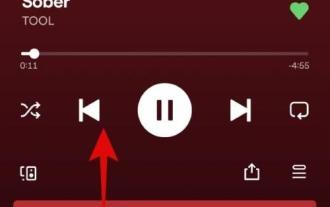 如何在 iPhone 14 Pro 上使用动态岛
Apr 13, 2023 pm 06:10 PM
如何在 iPhone 14 Pro 上使用动态岛
Apr 13, 2023 pm 06:10 PM
iPhone 14 Pro 配备了许多新的独特功能,例如新的 48MP 传感器、始终显示和新的动态岛。Dynamic Island 是 Apple 试图通过用软件覆盖覆盖前显示屏切口来模糊硬件和软件之间的界限。此叠加层可以与您的 iPhone 进行交互并实时显示正在进行的活动。如果您最近收到了新设备并希望充分利用新的 Dynamic Island,那么您可以在 iPhone 14 Pro 和 Pro Max 上使用它。动态岛何时激活?每当您在后台进行想要实时跟踪的活动时,Dynamic Isla
 如何在最新的iOS 17系统中连接iPhone上的Apple Notes
Sep 22, 2023 pm 05:01 PM
如何在最新的iOS 17系统中连接iPhone上的Apple Notes
Sep 22, 2023 pm 05:01 PM
使用添加链接功能在iPhone上链接AppleNotes。笔记:如果您已安装iOS17,则只能在iPhone上的AppleNotes之间创建链接。在iPhone上打开“备忘录”应用。现在,打开要在其中添加链接的注释。您还可以选择创建新备忘录。点击屏幕上的任意位置。这将向您显示一个菜单。点击右侧的箭头以查看“添加链接”选项。点击它。现在,您可以键入注释的名称或网页URL。然后,点击右上角的完成,添加的链接将出现在笔记中。如果要添加指向某个单词的链接,只需双击该单词即可将其选中,选择“添加链接”并按
 如何在 Apple Notes 中导入和批注 PDF
Oct 13, 2023 am 08:05 AM
如何在 Apple Notes 中导入和批注 PDF
Oct 13, 2023 am 08:05 AM
在iOS17和MacOSSonoma中,Apple添加了直接在Notes应用程序中打开和注释PDF的功能。继续阅读以了解它是如何完成的。在最新版本的iOS和macOS中,Apple更新了Notes应用程序以支持内联PDF,这意味着您可以将PDF插入Notes中,然后阅读、批注和协作处理文档。此功能也适用于扫描的文档,并且在iPhone和iPad上都可用。在iPhone和iPad上的“备忘录”中为PDF添加批注如果您使用的是iPhone并想在“备忘录”中为PDF添加注释,首先要做的是选择PDF文件
 屏幕录制变黑:这是修复
May 03, 2024 pm 09:13 PM
屏幕录制变黑:这是修复
May 03, 2024 pm 09:13 PM
您是否正在尝试在手机屏幕上录制某些内容,并且它正在变黑?通常,您可以从控制中心启动屏幕录制。在某些情况下,您无法在屏幕上录制项目。我们已经提到了所有方案以及可以帮助您正常录制屏幕的可能解决方案列表。屏幕录制变黑的原因–如果您在iPhone屏幕上播放时尝试录制任何受DRM(数字版权管理)保护的内容,您将无法得到任何东西。输出将是一个漆黑的屏幕。所有领先的OTT平台,如Netflix、Disney+、Hulu和Peacock,都有这个DRM,可以阻止任何屏幕录制功能。2.有几个网站禁止使用屏幕捕获
 苹果手机打电话怎么录音 iphone来电录音的方法
Feb 22, 2024 pm 05:52 PM
苹果手机打电话怎么录音 iphone来电录音的方法
Feb 22, 2024 pm 05:52 PM
拨通电话后在控制中心长按录屏,打开麦克风进行录制即可。教程适用型号:iPhone13系统:IOS15.3解析1首先在手机桌面中找到并点击电话功能。2然后先拨通一个号码,再下滑屏幕调出控制中心。3接着在控制中心中长按录屏图标。4之后在弹出页面中点击打开麦克风。5接下来麦克风打开后点击开始录制选项。6看到录制时间开始计时就可以返回通话界面了。7通话结束后再次进入控制中心,点击录制按钮,停止录制。8最后这段电话录音就就会以屏幕录制的形式保存在你的相册。补充:iPhone为什么没有电话录音功能1至关重要
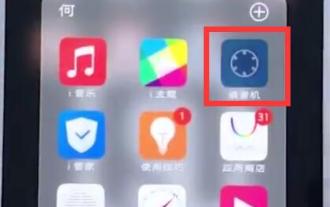 vivo手机中进行录音的简单步骤
Mar 26, 2024 pm 09:11 PM
vivo手机中进行录音的简单步骤
Mar 26, 2024 pm 09:11 PM
1、首先在vivo手机的桌面上找到并点击进入【录音机】。2、点击左下角红色的录音按钮开始录音。3、录音完毕后,点击右下角的按钮结束录音并保存。






